|
Possiamo cominciare
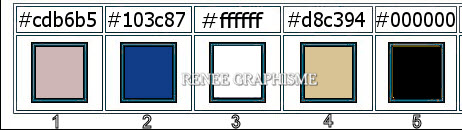
-
Tavolozza dei colori: imposta in primo piano il colore
n.ro 1 e come sfondo il colore n.ro 2
1. Apri
l'immagine "Fond-Divinatoire" - Con un doppio clic nella
tavolozza dei livelli, trasformala in livello Raster 1
2.
Effetti>Plugin>< I.C.NET Software >Filter Unlimited 2.0>Tile
& Mirror-Distortion Mirror (horizontal) a 126
3. Livelli>Duplica
4. Effetti>Plugin><
I.C.NET Software >Filter Unlimited 2.0>Buttons & Frames
- 3D Glass Frame 3 a 255/155
5. Effetti>Plugin><
I.C.NET Software >Filter Unlimited 2.0>Mock>Bevel a 171
6. Tavolozza dei
livelli - cambia la modalità di miscelatura di questo
livello in Filtra
7.
Livelli>Unisci>Unisci giù
8. Effetti>Plugin><
I.C.NET Software >Filter Unlimited 2.0>It@lian Editors
Effect - Effetto Fantasma a 0/38
9. Livelli>Nuovo
livello raster
10. Attiva lo strumento
Selezione>Selezione personalizzata

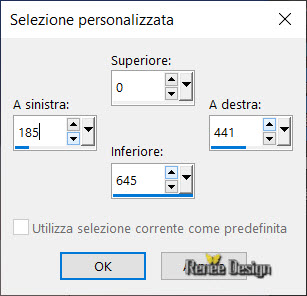
11. Attiva lo strumento
 - opacità a 65 -
e riempi la selezione con il colore di primo piano (n.ro
1)
- opacità a 65 -
e riempi la selezione con il colore di primo piano (n.ro
1)
SELEZIONI>DESELEZIONA TUTTO
12. Effetti>Effetti di
riflesso>Fuga di specchi

13. Effetti>Effetti di
riflesso>Specchio rotante
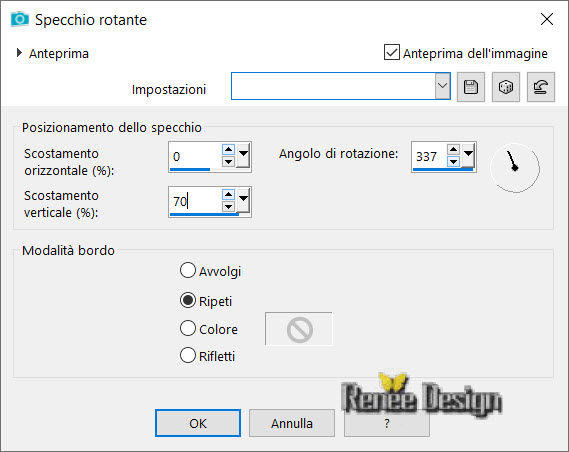
14. Attiva lo strumento
 ,
così configurata: ,
così configurata:

e seleziona il grande triangolo in
alto:
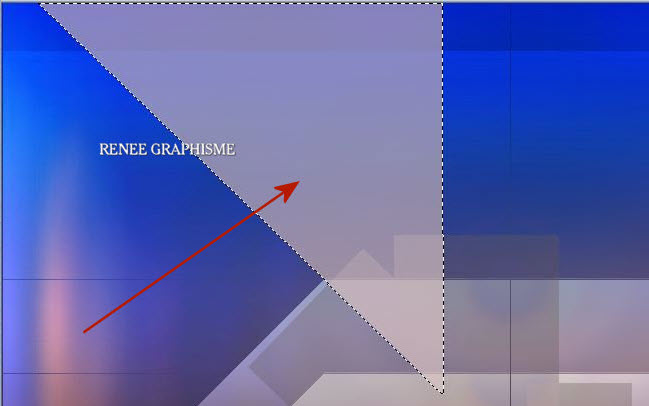
15. Selezioni>Innalza selezione a
livello
- Tavolozza dei livelli -
posizionati ul livello inferiore (Raster 2)
CANCELLA

- Tavolozza dei livelli -
posizionati sul livello della selezione innalzata
SELEZIONI>DESELEZIONA TUTTO
16. Immagine>Rifletti verticalmente
17. Diminuisci l'opacità di questo
livello a 63
18. Livelli>Unisci>Unisci giù
- Il tuo lavoro, a questo punto, si
presenta così:
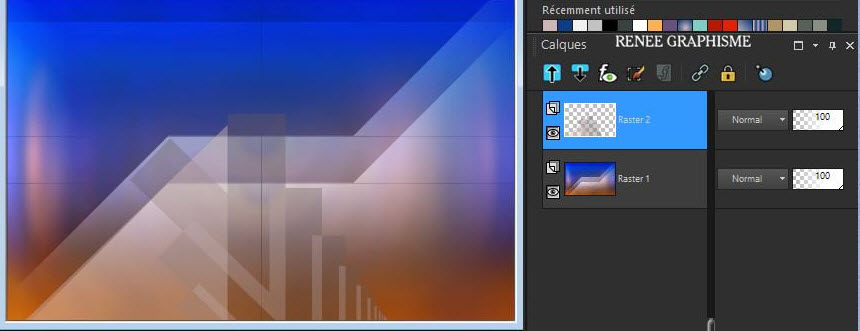
19. Effetti>Plugin>Toadies>What are
you 20/20
20. Effetti>Effetti bordo>Aumenta
21. Livelli>Nuovo livello raster
22, Selezioni>Carica/salva
selezione>Carica selezione da disco - Cerca e carica la
selezione "Divinatoire 1"
- Tavolozza dei colori - imposta in
primo piano il bianco
23. Attiva lo strumento Riempimento
(f) - opacità a 100 e riempi la selezione con il bianco
SELEZIONI>DESELEZIONA TUTTO
24. Effetti>Effetti immagine>Motivo
unico
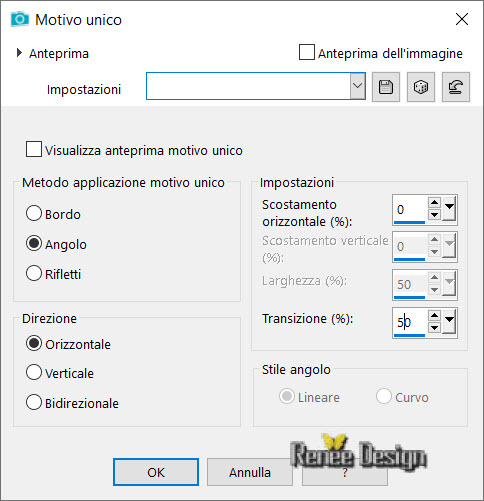
25. Selezioni>Carica/salva
selezione>Carica selezione da disco - Cerca e carica la
selezione "Divinatoire-2"
26.
Effetti>Effetti di distorsione>Onda - colore di sfondo (qui
nessuna deformazione, soltanto una modifica del
colore)
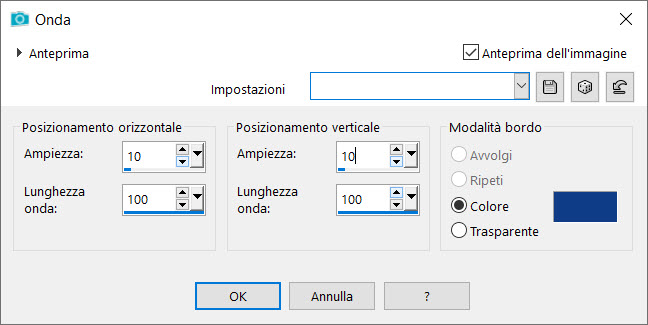
SELEZIONI>DESELEZIONA TUTTO
27. Effetti>Effetti 3D>Sfalsa ombra
0/7/38/42 in nero
- Tavolozza dei livelli -
posizionati sul livello Raster 1
28. Livelli>Duplica
29. Effetti>Plugin>AAA Frame>Foto
Frame
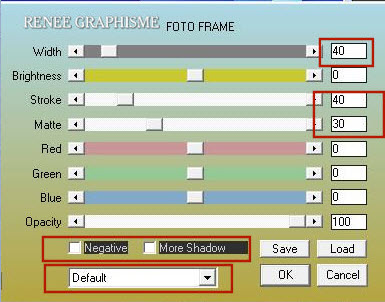
30. Tavolozza
dei livelli - cambia la modalità di miscelatura di
questo livello in Sovrapponi
31. Apri il
tube ‘’Divinatoire-Image-Rayons’’
-
Modifica>Copia - torna al tuo lavoro ed incolla come
nuovo livello
32.
Oggetti>Allinea>Centra nella tela
33.
Oggetti>Allinea>Superiore
- Tavolozza
dei colori: imposta in primo piano il colore n.ro 4 e
come sfondo il colore n.ro 5
- Tavolozza
dei livelli - posizionati in alto
Adesso creiamo
il logo Divinatoire (per le tue creazioni personali ho
allegato in .psp altri 2 loghi che potrai colorare a tuo
gusto - per favore non divulgare questi loghi)
34.
Livelli>Nuovo livello raster
35.
Selezioni>Carica/salva selezione>Carica selezione da
disco - Cerca e carica la selezione "Divinatoire- 3"
36. Attiva lo
strumento Riempimento (f) e riempi la selezione con il
colore di primo piano (n.ro 4)
SELEZIONI>DESELEZIONA TUTTO
37.
Effetti>Effetti 3D>Sfalsa ombra 2/1/100/4 in nero
38.
Livelli>Nuovo livello raster
39.
Selezioni>Carica/salva selezione>Carica selezione da
disco - Cerca e carica la selezione "Divinatoire- 4"
40. Attiva lo
strumento Riempimento (f) e riempi la selezione con il
colore di primo piano (n.ro 5)
SELEZIONI>DESELEZIONA TUTTO
41.
Livelli>Nuovo livello raster
42. Selezioni>Carica/salva selezione>Carica
selezione da disco - Cerca e carica la selezione "Divinatoire-
5"
43. Attiva lo strumento Riempimento (f) e riempi la
selezione con il colore di primo piano (n.ro 4)
SELEZIONI>DESELEZIONA TUTTO
44.
Effetti>Effetti 3D>Sfalsa ombra - settaggi in
memoria
45.
Livelli>Nuovo livello raster
46. Selezioni>Carica/salva selezione>Carica selezione da
disco - Cerca e carica la selezione "Divinatoire- 6"
47. Attiva lo strumento Riempimento (f) e riempi la
selezione con il colore di primo piano (n.ro 4)
SELEZIONI>DESELEZIONA TUTTO
48.
Effetti>Effetti 3D>Sfalsa ombra - settaggi in memoria
49.
Selezioni>Carica/salva selezione>Carica selezione da
disco - Cerca e carica la selezione "Divinatoire- 7"
CANCELLA

SELEZIONI>DESELEZIONA TUTTO
50.
Livelli>Unisci>Unisci giù (3 volte)
51.
Effetti>Effetti 3D>Sfalsa ombra 1/1/45/0 in nero
52. Apri il
tube ‘’Divinatoire-Image-rayons 2.png’’
53.
Oggetti>Allinea>Centra nella tela
54.
Oggetti>Allinea>Allinea superiore
- Tavolozza
dei livelli - posizionati sul livello Copia di Raster 1
55.
Effetti>Plugin>Flaming Pear - Flood/Preset "Divinatoire"
-
per attivare il preset, clic su
 e
cercalo nella cartella "Preset" del materiale e
cercalo nella cartella "Preset" del materiale
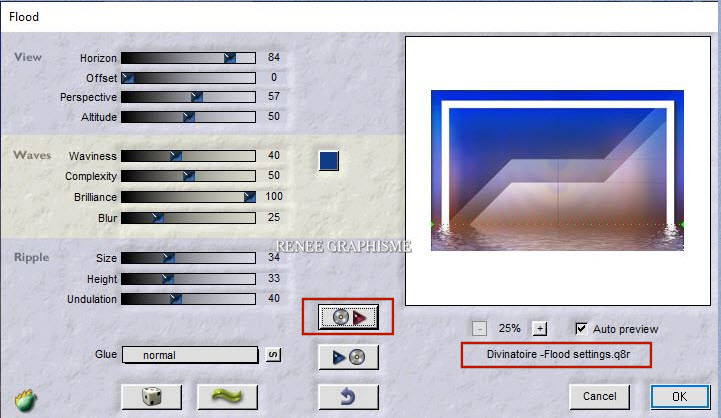
- Tavolozza
dei livelli - posizionati in alto
56.
Livelli>Nuovo livello raster
57. Attiva lo
strumento Riempimento (f) e riempi la selezione con il
bianco
58. Apri la
maschera ‘’Narah_mask_0437.pspimage’’ed
iconizzala
. Torna al tuo lavoro
. Livelli>Nuovo livello maschera>da immagine
. Scorrendo il menù della finestra che si apre, cerca e
carica la maschera appena aperta
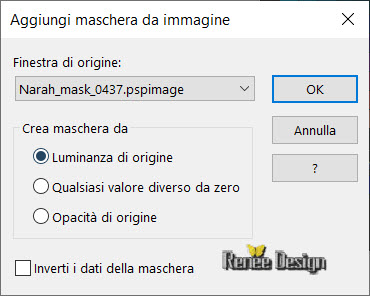
- Livelli>Unisci>Unisci gruppo
59.
Immagine>Ridimensiona a 48% - "Ridimensiona tutti i
livelli" NON selezionato
60.
Effetti>Effetti 3D>Sfalsa ombra 1/1/100/0 in nero
- Posiziona in
alto a sinistra
- Questi sono
i miei valori di posizionamento:
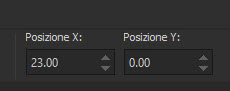 23/0 23/0
61. Apri il
tube ‘’Divinatoire-Image-Etoiles’’
-
Modifica>Copia - torna al tuo lavoro ed incolla come
nuovo livello
- Posiziona a
destra
62. Apri il
tube ‘’Divinatoire –Image - rayons 3.png’
-
Modifica>Copia - torna al tuo lavoro ed incolla come
nuovo livello
63. Tavolozza
dei livelli - cambia la modalità di miscelatura di
questo livello in Luce diffusa
64. Apri il
tube ‘’Divinatoire-TEXTE.png’’
-
Modifica>Copia - torna al tuo lavoro ed incolla come
nuovo livello
-
Puoi incollare entrambi i tubes
oppure uno soltanto
65. Attiva lo
strumento
 ed imposta i seguenti valori di posizionamento:
ed imposta i seguenti valori di posizionamento:
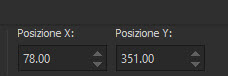 78/351
78/351
Premi "M" per disattivare la funzione
66.
Immagine>Aggiungi bordatura - 1 pixel - colore n.ro 2
67.
Effetti>Effetti di illuminazione>Punti luce - Preset "Divinatoire
-eclairage-projecteur" (da inserire nelle Impostazioni
predefinite dei tuoi Psp Files)
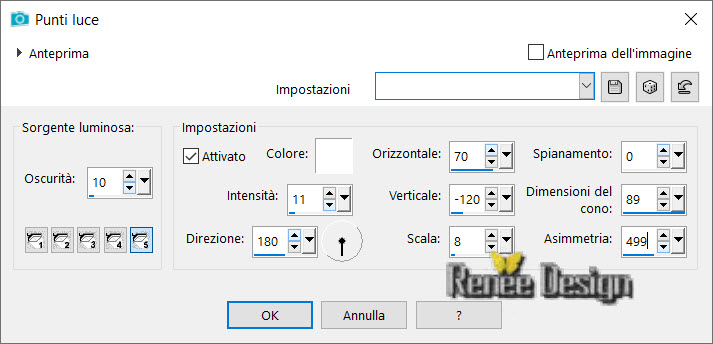
68.
Immagine>Aggiungi bordatura - 20 pixels in bianco
69.
Immagine>Aggiungi bordatura - 1 pixel - colore n.ro 2
70.
Immagine>Aggiungi bordatura - 45 pixels in bianco
71. Apri il
tube ‘’Divinatoire - Tubes-renee 1.pspimage’’ -
livello "Divinatoire"
-
Modifica>Copia - torna al tuo lavoro ed incolla come
nuovo livello
- Incolla il
mio watermark
72.
Immagine>Aggiungi bordatura - 1 pixel - colore n.ro 2
73.
Immagine>Ridimensiona a 1005 pixels di larghezza
Il
tutorial è terminato
Spero abbiate gradito eseguirlo
Grazie
Renée
Scritto il 9 maggio 2020
pubblicato
nel 2020
*
Ogni somiglianza con una lezione esistente è una pura
coincidenza
*
Non dimenticate di ringraziare i tubeurs e le
traduttrici che lavorano con e per noi.
Grazie
|